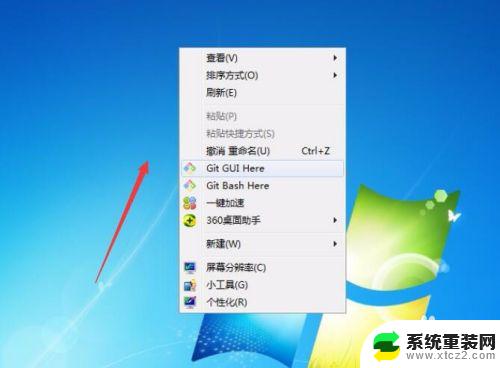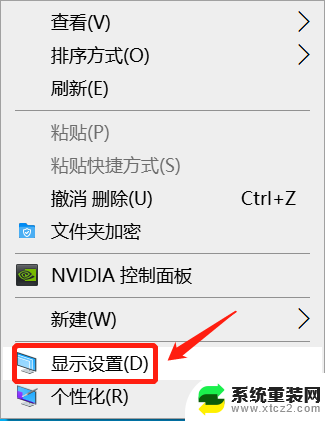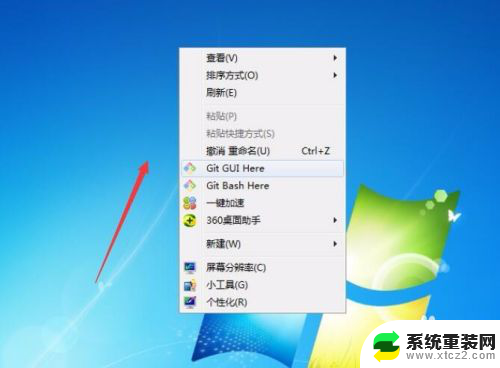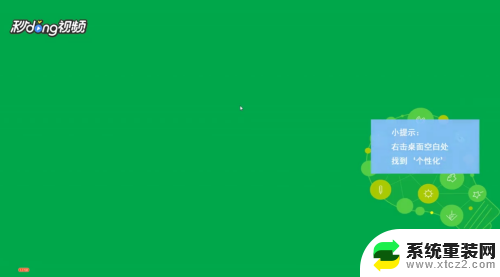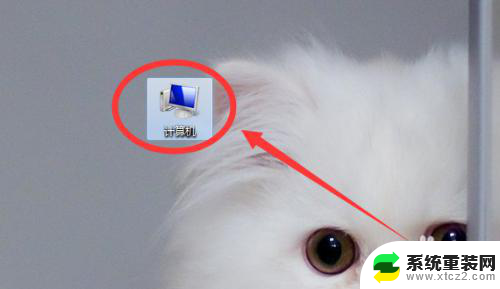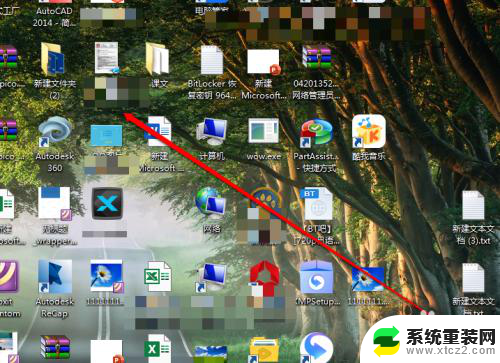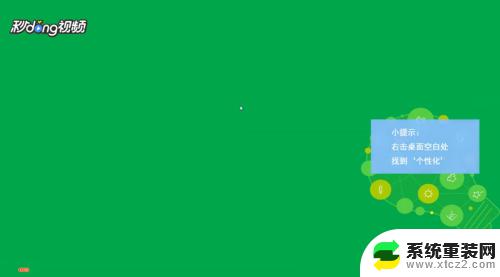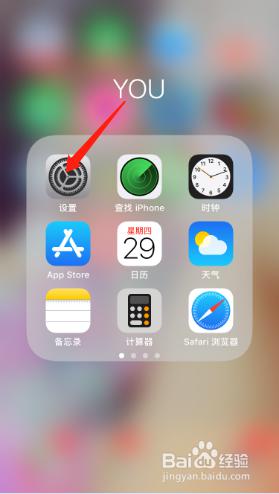怎样设置电脑图标大小 电脑屏幕上图标大小的调整方法
更新时间:2023-11-11 17:53:27作者:xtang
怎样设置电脑图标大小,在使用电脑时,我们经常会发现桌面上的图标大小不够理想,要么太小看不清,要么太大占用了过多的屏幕空间,如何设置电脑图标的大小呢?调整电脑屏幕上图标的大小并不复杂,只需要几个简单的步骤就可以实现。接下来我将为大家介绍几种常用的调整方法,让您的电脑桌面更加舒适和个性化。
操作方法:
1.鼠标右击
鼠标在电脑桌面的空白处右击,会出来一个菜单,如下图所示:
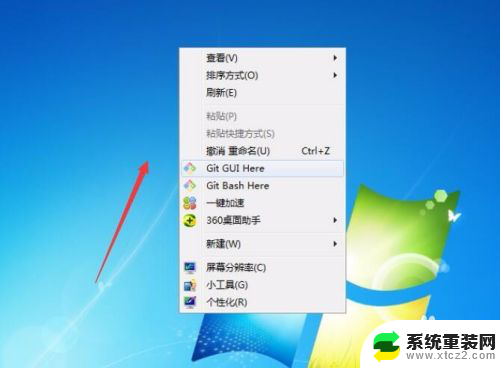
2.查看
点击第一个菜单【查看】旁边的倒立三角形,会出来一个下拉菜单。如下图所示:
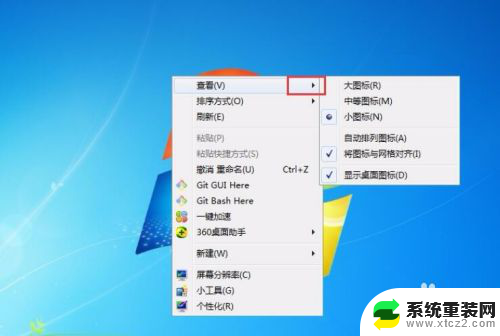
3.调整图标
大图标表示将桌面图标变大,同理理解【中等图标】和【小图标】。看要将桌面图标调整为多大,如下图所示:
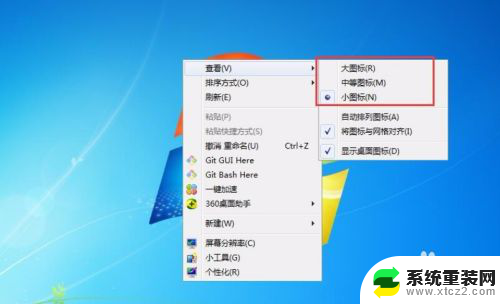
4.小图标
一般我们是将桌面图标调整为【小图标】,不过可以根据自身电脑屏幕的大小进行调整。
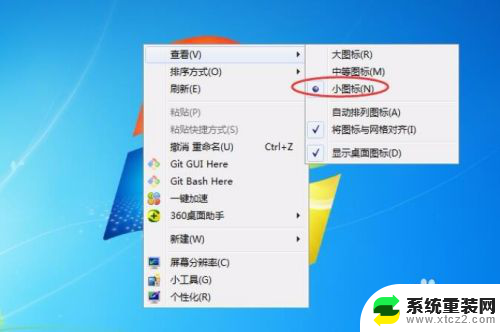
5.方法二:
鼠标点击桌面,然后滑动鼠标中间的滚轮,也可以对图标大小进行调整。

以上是设置电脑图标大小的全部内容,如果还有不清楚的用户,可以参考以上步骤进行操作,希望这对大家有所帮助。